Xem chung video với bạn bè, xem video theo nhóm đã được áp dụng trên YouTube thông quá các dịch vụ ShareTube online hay MyCircle và Watch2Gether. Và mới đây Facebook cũng đã có tính năng xem chung video, mời bạn bè cùng xem video trên Facebook.
Xem chung trên Facebook là cách hoàn toàn mới để xem video với bạn bè theo một nhóm Facebook. Người dùng sẽ lựa chọn phát nhiều video nổi tiếng trên Facebook theo các chủ đề khác nhau, do chính mình chọn lựa. Sau đó mời bạn bè tham gia vào buổi phát video đó. Hiện tại tính năng xem chung video đã được cập nhật cho Facebook web và Facebook điện thoại.
Bước 1:
Tại khung viết trạng thái nhấn vào biểu tượng 3 dấu chấm để mở rộng tùy chọn.
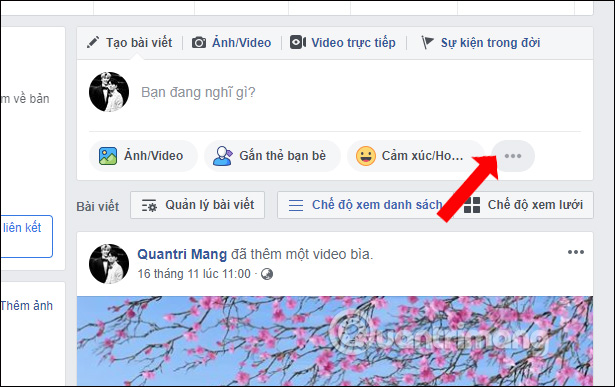
Bước 2:
Trong khung mở rộng nhấn vào tính năng Xem chung như hình.
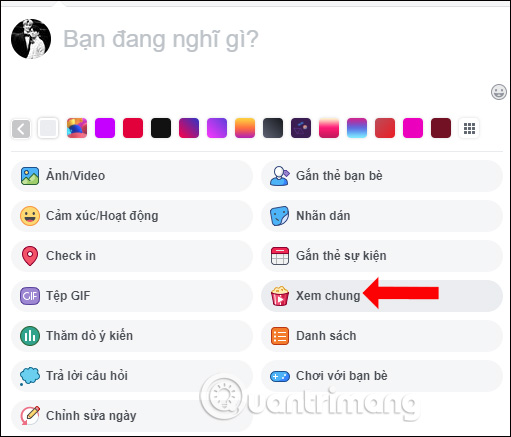
Hiển thị giao diện giới thiệu tính năng xem chung trên Facebook, nhấn OK để bắt đầu.
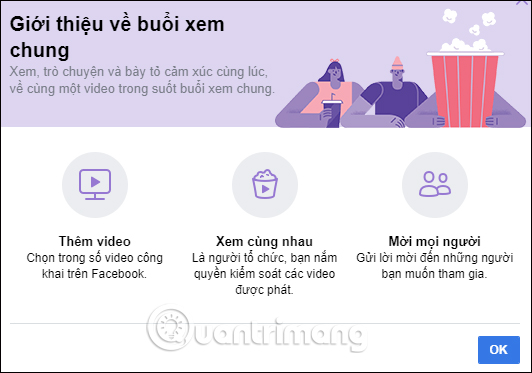
Bước 3:
Trong giao diện mới này người dùng có thể thêm tiêu đề cho buổi xem chung video, rồi nhấn nút Thêm video ở bên dưới.
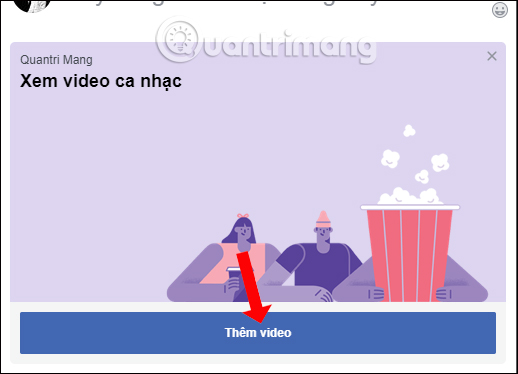
Bước 4:
Hiển thị giao diện lựa chọn video trên Facebook. Sẽ có các nhóm video khác nhau gồm Tìm kiếm, Đã xem, Trực tiếp, Đã lưu, Gợi ý.
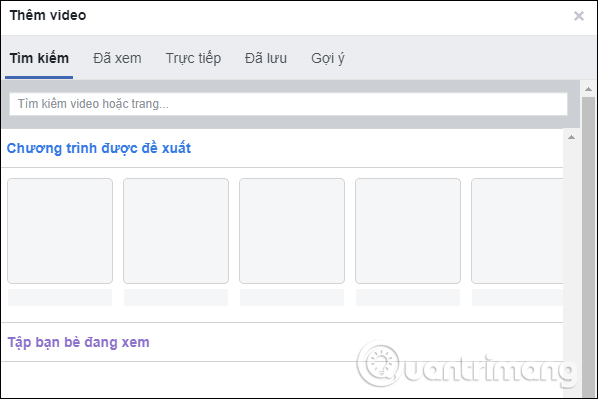
Các chủ đề tìm kiếm video trên Facebook rất phong phú, với nhiều chủ đề khác nhau.
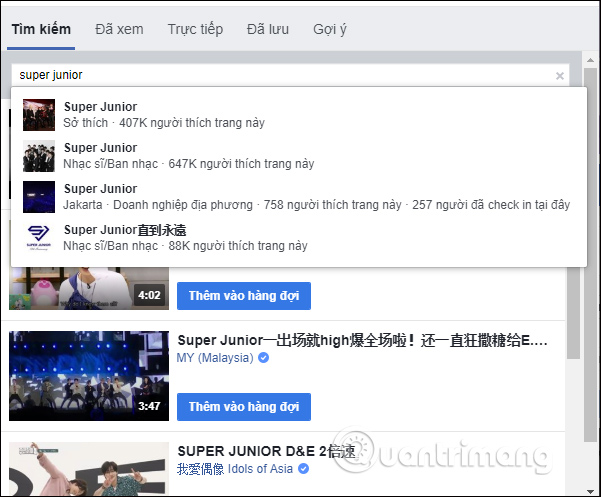
Bước 5:
Để thêm video nào vào danh sách phát nhân nút Thêm vào hàng đợi.

Để kiểm tra lại danh sách các video đã thêm, nhấn Xem hàng đợi.
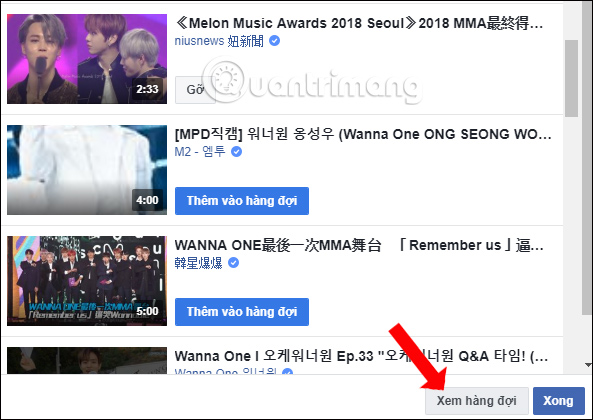
Trong danh này nếu muốn xóa video nào đó khỏi danh sách, nhấn nút Gỡ. Nếu muốn thêm tiếp video vào danh sách thì nhấn nút Thêm video bên dưới.
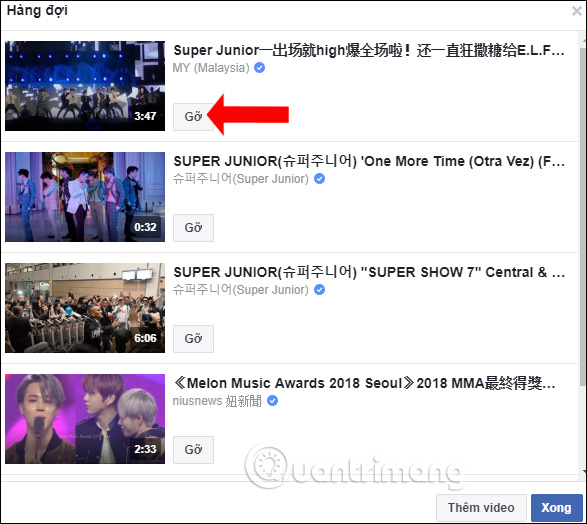
Bước 6:
Nhấn Xong để lưu danh sách phát video. Quay lại giao diện đăng status trên Facebook, nhấn vào nút Đăng để tiến hành xem video chung với bạn bè.
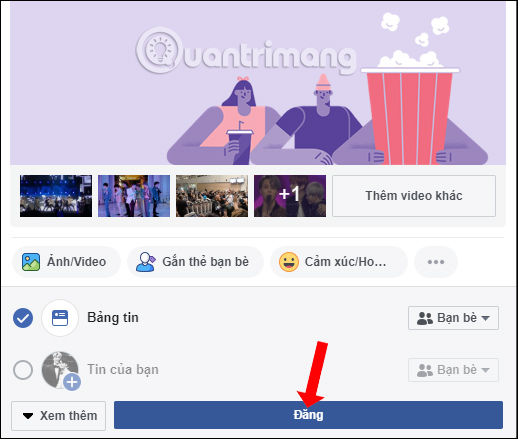
Bước 7:
Giao diện xem chung video trên Facebook sẽ như hình dưới đây. Trên cùng bên phải sẽ là danh sách các video. Nếu muốn thêm tiếp video thì nhấn nút Thêm video.
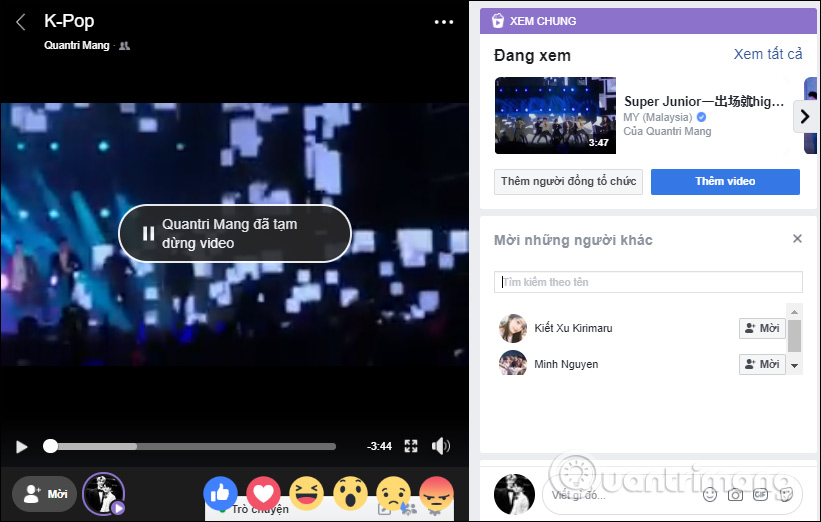
Nhấn chuột vào video sẽ hiện các tùy chọn như dưới.
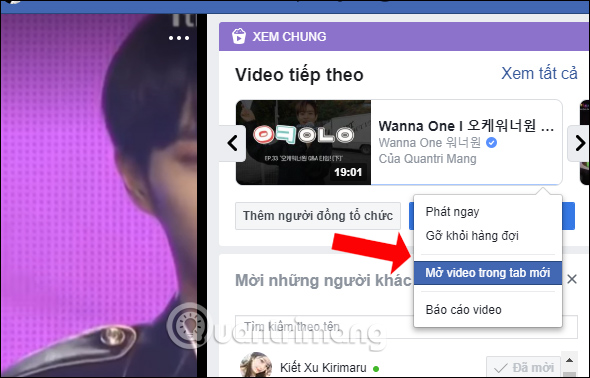
Trong giao diện này bạn có thể lựa chọn phát video ngay, hoặc phát tiếp sau video đang phát. Hoặc nhấn vào Thêm vào hàng đợi.
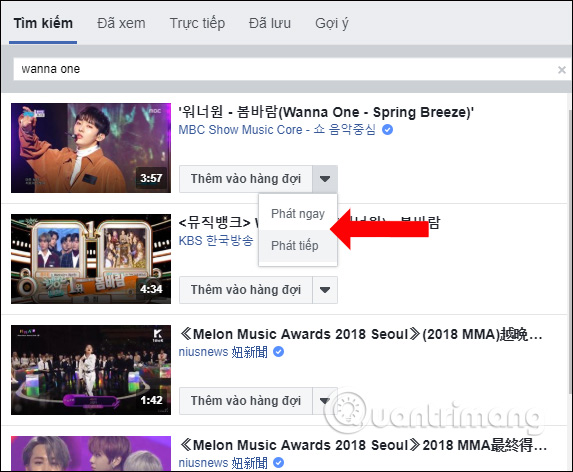
Bước 8:
Bên dưới góc trái màn hình sẽ là avatar Facebook của bạn, người tổ chức buổi xem chung video. Người tổ chức xem video sẽ được quyền dừng phát video. Nhấn vào nút Mời để mời bạn bè tham gia.
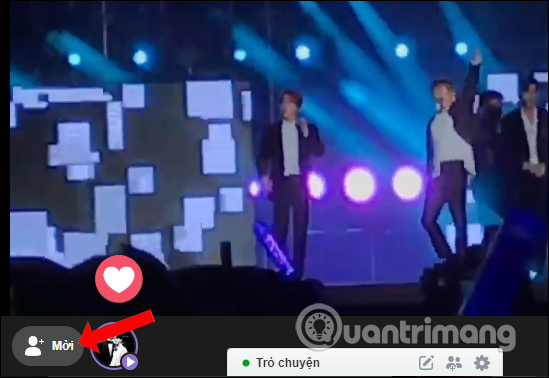
Nhập tên tài khoản Facebook bạn bè rồi nhấn nút Mời để xem chung video. Khi có ai tham gia xem video, bạn sẽ nhận được thông báo.
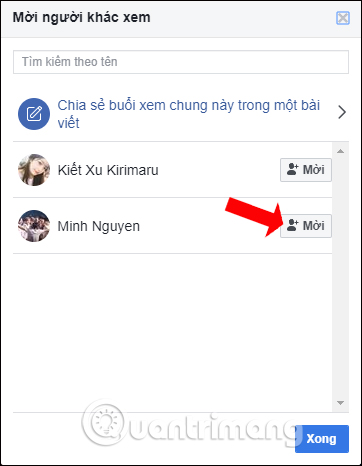
Ngoài ra khi nhấn vào dòng Chia sẻ buổi xem chung này trong một bài viết, chúng ta sẽ đăng video xem chung này lên Facebook.
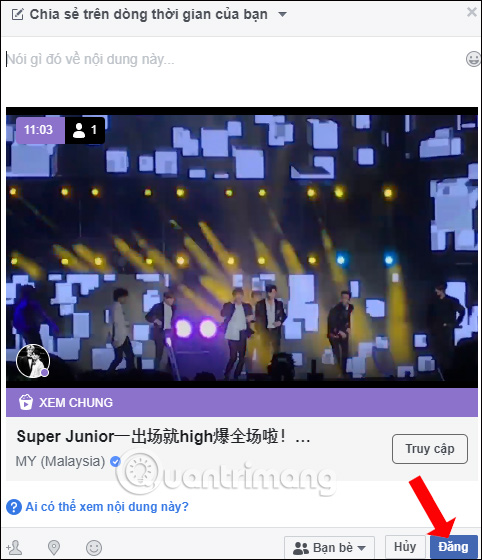
Bước 9:
Trong khi xem video, những người tham gia có thể viết bình luận.
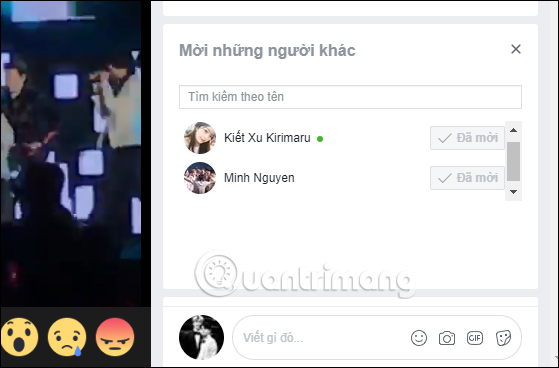
Bước 10:
Để dừng buổi phát video nhấn vào biểu tượng 3 dấu chấm trong giao diện video, chọn Kết thúc buổi xem chung.
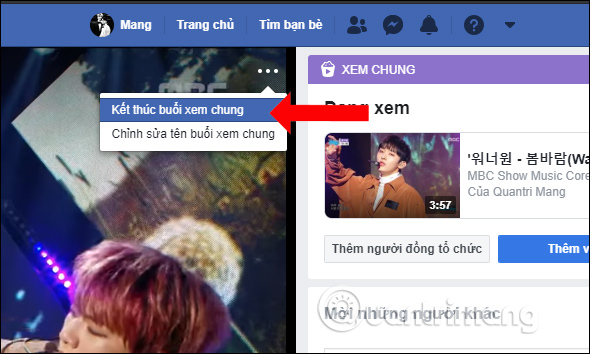
Nhấn nút Kết thúc để đồng ý dừng buổi xem video chung.
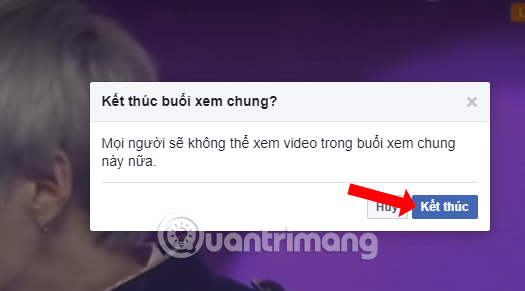
Trên giao diện Facebook cá nhân của bạn sẽ thông báo về buổi xem chung video, cũng như các video đã xem.
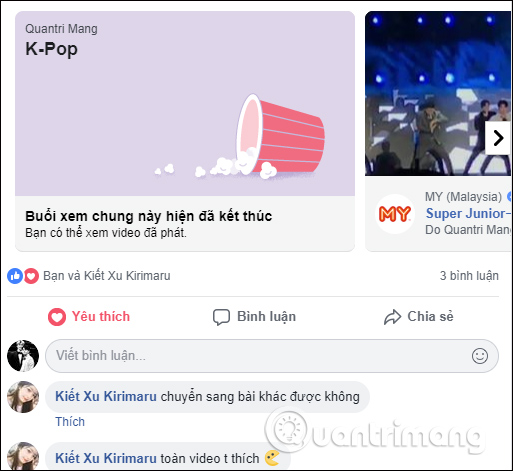
Bước 1:
Tại giao diện Facebook trên điện thoại bạn cũng nhấn vào dòng viết status. Sau đó cũng nhấn vào mục Xem chung.
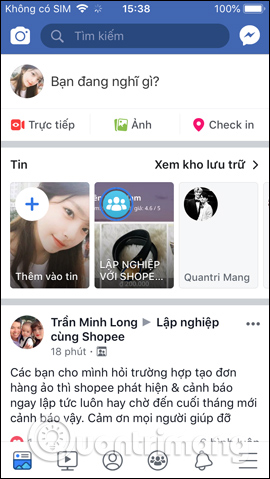
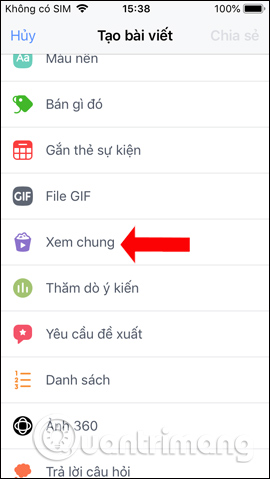
Bước 2:
Hiện thị thông tin về buổi xem chung, nhấn OK. Lúc này cũng hiển thị giao diện tìm kiếm các chủ đề video cho người dùng.
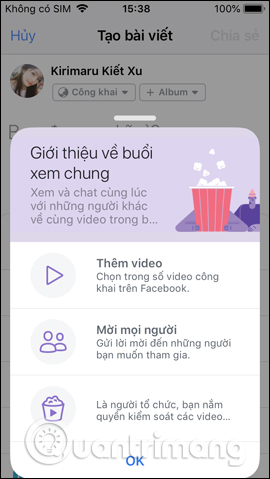
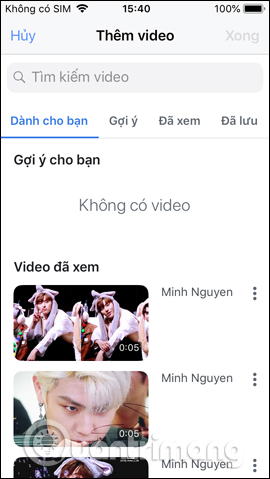
Bước 3:
Tìm video muốn xem rồi nhấn luôn vào video để thêm vào danh sách. Hoặc nhấn biểu tượng 3 chấm dọc để hiện tên đầy đủ video nếu muốn, rồi cũng nhấn Thêm vào hàng đợi.
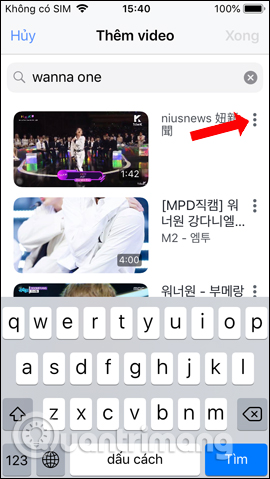
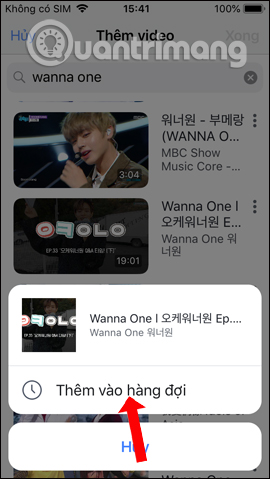
Bước 4:
Các video thêm vào danh sách phát sẽ hiển thị bên dưới với tổng số video. Nhấn Xong bên trên. Tiếp đó bạn cũng có thể thêm thông tin cho buổi video này, nhấn nút Chia sẻ ở góc phải.
Buổi phát chung video sẽ diễn ra ngay sau đó.
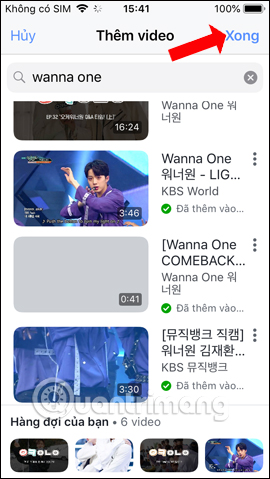
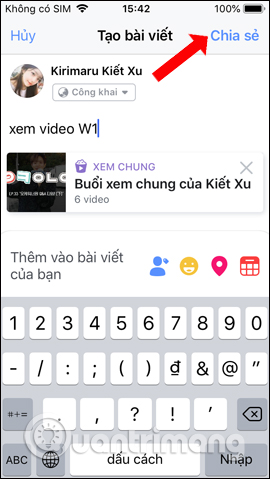
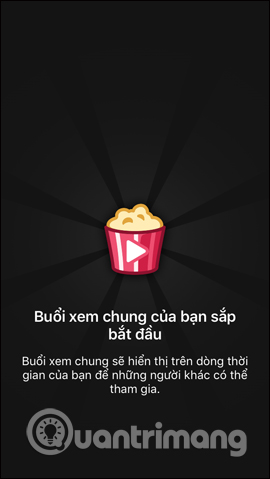
Bước 5:
Giao diện video sẽ hiện ngay sau đó. Bên dưới sẽ là các tùy chọn phát video với biểu tượng máy quay để chèn thêm khuôn mặt của bạn khi phát video. Biểu tượng list sẽ hiện danh sách video. Ngoài ra sẽ có các biểu tượng cảm xúc.
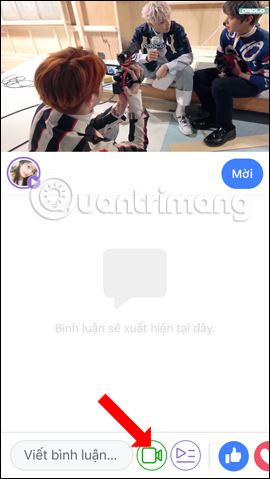
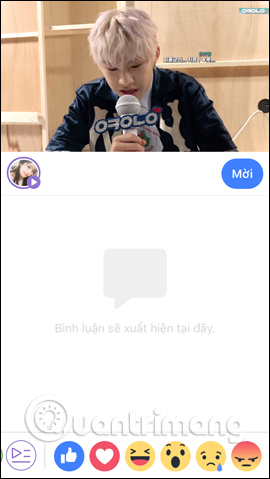
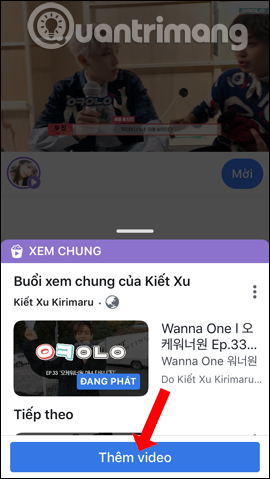
Nhấn nút máy quay để sử dụng máy ảnh. Khuôn mặt của bạn sẽ luôn hiển thị trong buổi phát video. Nhấn dấu X đỏ để tắt.
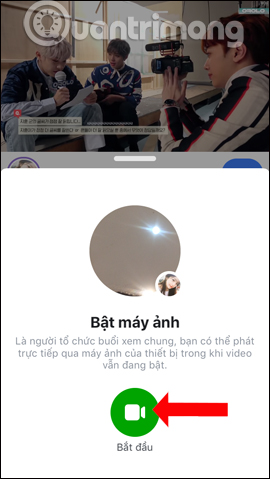

Bước 6:
Nhấn tiếp vào nút Mời để thêm bạn bè trong buổi phát sóng video. Trong khi xem video có thể viết bình luận.
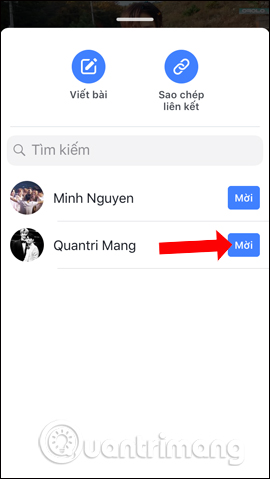
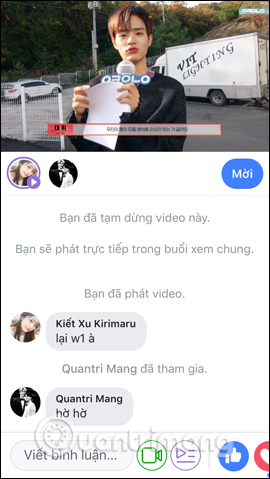
Bước 7:
Để dừng buổi phát video nhấn vào dấu X trong giao diện video. Kế tiếp nhấn vào Kết thúc buổi xem chung. Thông tin về buổi xem video cũng hiện trên Facebook.
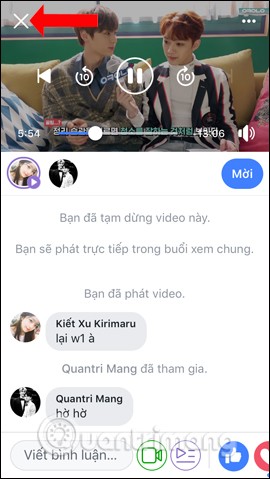
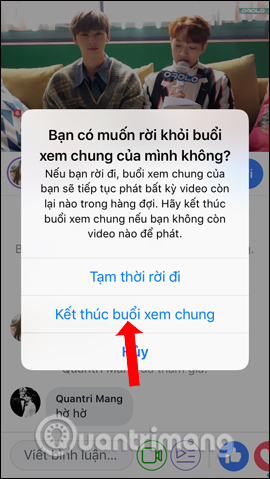
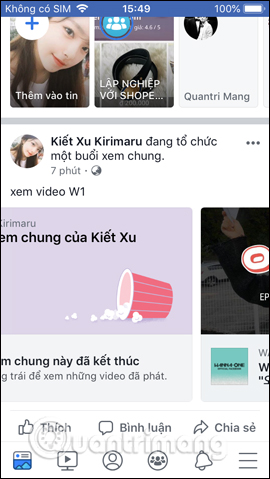
Với tính năng Xem chung mới trên Facebook, người dùng sẽ tổ chức những buổi phát sóng video cùng với bạn bè. Bản Facebook điện thoại sẽ có thêm tùy chọn máy ảnh và hiển thị trong giao diện phát video.
Xem thêm:
Chúc các bạn thực hiện thành công!
Nguồn tin: quantrimang.com
Ý kiến bạn đọc
Những tin mới hơn
Những tin cũ hơn